Lorsqu'un assemblage est ouvert avec des composants ne possédant pas de matériau spécifié, le volet des tâches Sustainability s'ouvre avec une Liste des tâches au sommet, pour vous permettre de sélectionner des composants du calcul de Sustainability.
Pour afficher le Volet des tâches, ouvrez un assemblage puis cliquez sur l'un des éléments suivants :
-
Cliquez sur Sustainability
 (barre d'outils Outils ou onglet Evaluer du Gestionnaire de commandes).
(barre d'outils Outils ou onglet Evaluer du Gestionnaire de commandes).
- Cliquez sur .
Message
Fournit des instructions sur les étapes suivantes:
- En présence d'éléments dans la Liste des tâches, la case est jaune pour indiquer qu'il reste à appliquer un matériau à des composants ou à les exclure des calculs.
- Lorsque tous les problèmes sont résolus, la case est verte. Cliquez sur Afficher les résultats pour calculer l'impact sur environnement.
Matériau
Pour choisir un matériau, sélectionnez un élément dans la Liste des tâches.
Les matériaux disponibles incluent des données Sustainability. Vous pouvez ajouter un matériau personnalisé à cette liste en le liant à un matériau présentant des caractéristiques similaires dans la base de données de matériaux SolidWorks par défaut.
Voir Ajout de données Sustainability à un matériau personnalisé.
| Classe |
Indique la classe principale du matériau, par exemple Acier ou Plastiques. |
| Nom |
Indique le matériau spécifique. |
| Taux de matière recyclée |
Pourcentage du matériau qui a été recyclé. Si la base de données Sustainability contient des valeurs primaires (vierges), secondaires (recyclé) et standard (mélange par défaut de contenu vierge et recyclé), le pourcentage de contenu recyclé est affiché. Si ces valeurs ne sont pas disponibles, le contenu recyclé est 0 %.
|
| Poids |
Affiche la masse du composant en utilisant le matériau sélectionné. |
Fabrication
| Région |
Indique la région où le produit est fabriqué, par exemple Asie.
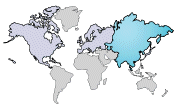
Utilisez la liste déroulante Région ou cliquez sur la carte pour définir la région.
Les régions disponibles sont l'Amérique du nord, l'Europe, l'Asie, le Japon, l'Amérique du sud, l'Australie et l'Inde.
Les données ne sont pas disponibles dans toutes les régions. Les régions qui contiennent des données sont mises en surbrillance lorsque vous placez le pointeur sur ces dernières.
|
| Construit pour durer |
Durée pendant laquelle la pièce existera. Le champ numérique et les incréments sont modifiables.
|
| Procédé |
Définit un processus de fabrication. La disponibilité dépend de la classe du matériau sélectionné. Le processus que vous sélectionnez remplit les champs suivants avec les valeurs de consommation d'énergie par défaut :
 Electricité Electricité  Gaz naturel Gaz naturel Coefficient de rebut (pourcentage de matériau mis au rebut) Coefficient de rebut (pourcentage de matériau mis au rebut)
Vous pouvez modifier ces champs pour changer les quantités de consommation si vous disposez de valeurs plus précises pour votre processus de fabrication. Pour revenir aux valeurs par défaut, resélectionnez le processus.
Les totaux au-dessous de chaque champ sont basés sur le processus spécifié et le poids du matériau.
|
| Options de peinture |
Vous permet de choisir de calculer l'impact sur l'environnement pour une pièce qui :
- n'est pas peinte ;
- est recouverte de peinture soluble à l'eau ;
- est recouverte de peinture soluble avec un solvant.
Lorsqu'une pièce est peinte, sa superficie permet de déterminer la quantité de peinture et l'impact de la peinture sur l'environnement.
|
Utilisez
| Région |
Indique la région vers laquelle le produit est transporté et utilisé, par exemple Asie.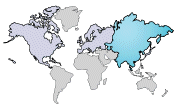 Sélectionnez une région dans la liste déroulante ou en cliquant sur une région sur la carte, afin de définir la région.
|
Fin de vie
Affiche les pourcentages par défaut pour l'élimination en fin de vie de la pièce. Les valeurs par défaut sont basées sur le matériau de la pièce dans la base de données Sustainability.
 |
Recyclé |
 |
Incinéré |
 |
Décharge |
Le total des valeurs est toujours égal à 100 %. Si vous changez la valeur Recyclé ou Incinéré, la valeur Décharge est mise à jour. Si vous modifiez la valeur Décharge, la valeur Recyclé change.
Lorsque vous modifiez une valeur, le champ devient jaune et un bouton Réglages par défaut s'affiche pour vous permettre d'ignorer les modifications.